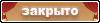|
|
#1 |
|
Кинооператор
 Завсегдатай
Завсегдатай
|
Как пользоваться сидбоксом?
|
|
|
#2 |
|
Кинооператор
 Завсегдатай
Завсегдатай
|
01. Что такое Сидбокс?
Сидбокс (англ. Seedbox) – это выделенный сервер с установленным web-интерфейсом uTorrent, используемый для скачивания/раздач торрентов. Используя сидбокс нагрузка на Ваш ПК при использовании трекера сводится к минимуму:
- раздачи/скачивания осуществляется на сидбоксе - скорость при сидировании/скачиваниии значительно выше (особенно ощутимо при большом количестве скачивающих) - раздачи сидируются круглосуточно 24/7 - владелец файла участвует в раздаче опосредованно, IP его личного ПК не фигурирует в раздаче |
|
|
#3 |
|
Кинооператор
 Завсегдатай
Завсегдатай
|
02. Управление сидбоксом (web-интерфейс uTorrent)
Для того, чтобы получить доступ к управлению сидбоксом необходимо перейти по данной ссылке и ввести логин и пароль (при работе с веб интерфейсом сидбокса настоятельно рекомендуется использовать следующие броузеры: Mozilla Firefox, Google Chrome).
Вебинтерфейс сидбокса выглядит следующим образом (увеличение по клику):  Обратите внимание на то, что кнопка "удалить" не удаляет сам раздаваемый/скачиваемый файл с сидбокса, а удаляет только торрент.  Чтобы удалить торрент и загруженный файл с сидбокса нажмите правой кнокой мыши на раздаче и выберите "Удалить и стереть загруженные файлы". Чтобы удалить только торрент выберите "Удалить". |
|
|
#4 |
|
Кинооператор
 Завсегдатай
Завсегдатай
|
03. Загрузка файлов на сидбокс
Загружать файлы на сидбокс можно несколькими способами:
- через FTP - напрямую с торрент-трекера Для работы через FTP потребуется соответствующая программа, например FileZilla (скачать) или файлменеджер Total Commander с поддержкой FTP. Пример загрузки через FTP с помощью FileZilla:  Нажимаем на кнопку "Менеджер сайтов", в появившемся окне заносим следующие данные: - тип входа: нормальный - в поле "хост" указываем адрес сидбокса - в поле "пользователь" логин - заполняем пароль  После подключения к сидбоксу в правой колонке программы появиться список загруженных файлов (если загружались). Для копирования файла на сидбокс перетащите его мышью в правое окно (или выберите из контекстного меню "загрузить"). Внизу программы появятся сведения о копировании файла: скорость, ориентировочное время загрузки и пр. Пример загрузки через FTP с помощью Total Commander:  Нажмите Ctrl+F, затем "добавить" и введите пароль/логин адрес сидбокса. После подключения к сидбоксу выделите файл на ПК и нажмите F5, затем ok (или перетащите мышкой), файл будет скопирован на сидбокс. |
|
|
#5 |
|
Кинооператор
 Завсегдатай
Завсегдатай
|
04. Сидирование через сидбокс
Создайте торрент через клиент/или скачайте с существующей раздачи, сохраните торрент на ПК.
 Для того чтобы встать на сидирование файла через сидбокс, который ранее загружен через FTP переходим в вебинтерфейс сидбокса по этой ссылке.  Нажимаем на кнопку "добавить торрент", выбираем сохраненный торрент и жмем ok.  После проверки / хеширования файл начнет раздаваться через сидбокс. |
|
|
#6 |
|
Кинооператор
 Завсегдатай
Завсегдатай
|
05. Скачивание через сидбокс
|
|
|
#7 |
|
Кинооператор
 Завсегдатай
Завсегдатай
|
06. Скачивание с сидбокса на ПК
Для скачивания файла(ов) с сидбокса с помощью FTP клиента FileZilla:
- запустите программу - соединяйтесь с сидбоксом, как описывалось ранее  После подключения к сидбоксу в правой колонке программы появиться список загруженных файлов. Для скачивания файла с сидбокса перетащите его мышью в левое окно (или выберите из контекстного меню "скачать"). Внизу программы появятся сведения о копировании файла: скорость, ориентировочное время загрузки и пр.  В программе имеется возможность настроить действия, выполняемые автоматически после окончания задания. В случае, если заданий много, объем файлов большой рекомендуется настроить действия программы после завершения задания, например, выключить ПК или уведомить. |
|
|
#8 |
|
Кинооператор
 Завсегдатай
Завсегдатай
|
07. Создание семпла с файла на сидбоксе
Для создания семпла с файла, находящегося на сидбоксе необходимо подключиться через FileZilla к сидбоксу, как описывалось ранее.
 Для скачивания файла с сидбокса перетащите его мышью в левое окно (или выберите из контекстного меню "скачать"). Внизу программы появятся сведения о копировании файла: скорость, ориентировочное время загрузки и пр. Файл для создания семпла можно скачать полностью или частично. Если файл скачивается частично, то после того как будет скачано несколько процентов файла необходимо прервать скачку, нажав правой кнопкой мыши "Остановить и удалить все". Частично закачанный файл окажется там, куда вы указали при скачивании. Если у Вас возникли проблемы при открытии частично скачанного файла используйте программу: NSCOPY |